Merubah format tanggal dalam Excel bisa dilakukan dengan beberapa cara. Format tanggal dalam Excel biasanya urutannya bisa diatur sesuai dengan kebutuhan.
Tapi secara default Format Excel akan menentukan tanggal dengan urutan dd-mm-yyy.
Sebenarnya format default tersebut bisa kita ubah dan cara – caranya akan kita bahas dalam artikel ini sampai dengan selesai.
Cara Merubah Format Tanggal di Excel
Dalam Excel ada tiga cara yang dapat digunakan untuk merubah format tanggal yaitu melalui Tab Home, Format Sel ( Format Cells ) dan Rumus TEXT.
Untuk contoh tampilan dari tanggal yang sudah diubah silahkan perhatikan gambar berikut ini :
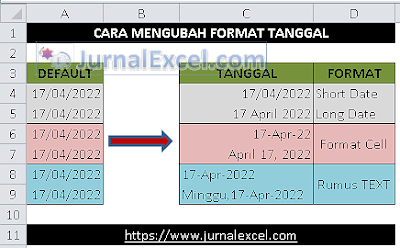
Dalam contoh tersebut sudah ada format tanggal default yang ditentukan oleh Excel dari tanggal pada kolom A.
Selanjutnya dalam kolom C kita sudah mengubah format tanggal default tersebut dengan menggunakan beberapa cara.
1. Merubah Format Tanggal Melalui Tab Home
Cara yang pertama kita akan mengubah format tanggal diatas melalui Tab Home dan tepatnya melalui kelompok menu Number.
Cara yang pertama ini merupakan cara mengubah format tanggal yang paling mudah dalam Excel.
Hanya saja dalam menu ini format tanggal yang disediakan oleh Excel memang sangat terbatas yaitu hanya Short Date atau dd/mm/yyyy dan Long Date saja.
Bahkan dengan cara yang pertama ini nyaris format tanggal tersebut seperti tidak diubah sama sekali kecuali jika memilih format Long Date.
Dalam contoh diatas cara merubah format tanggal yang pertama ini ada pada Cell C4 dan C5.
Adapun langkah – langkah mengubah format tanggal dalam Excel dengan Tab Home adalah sebagai berikut :
- Klik Cell C4
- Klik Tab Home
- Klik Dropdown List yang ada pada kelompok menu Number
- Pilih atau klik format Short Date atau Long Date
Dengan mengikut keempat langkah diatas maka tanggal pada Cell C4 akan otomatis berubah sesuai dengan format tanggal yang dipilih.
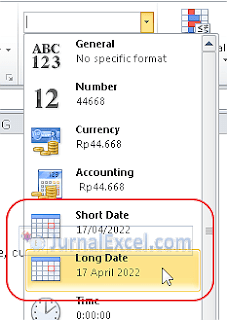
Jika yang dipilih adalah format tanggal Short Date maka tanggal yang muncul formatnya adalah dd/mm/yyy.
Pada contoh diatas dormat yang semula 17/04/2022 setelah diubah dengan format tanggal Short Date akan menjadi 17/04/2022.
Ini seperti yang disebutkan diatas bahwa jika menggunakan format tanggal Short Date maka hasilnya penulisan tanggal nyaris tidak berubah.
Sedangkan jika menggunakan format tanggal Long Date dari format yang semula 17/04/2022 akan berubag menjadi “17 April 2022”.
Dengan format tanggal Long Date memang perubahannya cukup besar karena menampilkan nama bulan dalam bentuk teks secara penuh.
Opsi yang pertama ini biasanya Saya gunakan jika pengolahan data memang dilakukan hanya untuk mengolah saja bukan untuk dicetak.
Karena jika dari pengolahan data tersebut dicetak atau diprint maka Laporan tersebut biasanya format nama bulan secara penuh untuk bulan tertentu menjadi terlalu panjang.
2. Merubah Format Tanggal Dengan Format Cells
Cara merubah format tanggal yang kedua dalam Excel adalah dengan menggunakan Format Sel ( Format Cells ).
Format Cells di Excel merupakan sebuah menu dalam Excel yang merupakan gabungan dari beberapa format Excel seperti tanggal, waktu, custom, garis, warna dan lain sebagainya.
Merubah format tanggal dalam Excel dengan menggunakan Format Cell ini dibagi menjadi dua bagian.
Bagian yang pertama bisa dengan menggunakan menu Date yang ada pada Tab Number Format Cell.
Sedangkan bagian yang kedua dengan menggunakan Custom Number yang juga ada pada Tab Number Format Cell tersebut.
Jika ingin membandingkan kedua cara merubah format tanggal yang disebutkan diatas silahkan buka dan pelajari dalam artikel sebelumnya.
Baca Juga : Cara Mengubah Tanggal di Excel Dengan Menggunakan Format Cells
Dalam pembahasan ini yang akan digunakan adalah sub menu Number pada Format Cell.
Dalam contoh diatas tampilan dengan cara yang kedua ini ada pada Cell C6 serta Cell C7.
Jika dibandingkan dengan cara yang pertama memang opsi atau cara yang kedua ini memiliki format pilihan tanggal yang jauh lebih banyak.
Bahkan dengan cara yang kedua ini kita bisa memilih format tanggal yang biasa digunakan oleh negara – negara tertentu selain Indonesia.
Adapun langkah – langkah merubah format tanggal dengan menggunakan Format Cell di Excel adalah sebagai berikut :
- Klik kanan pada Cell C6
- Klik Format Cells dan selanjutnya akan muncul kotak dialog
- Dalam kotak dilog Format Cells klik Tab Number
- Dalam kotak Category klik Date
- Dalam kotak Type silahkan pilih format tanggal yang akan digunakan
- Klik OK
Sampai dengan langkah yang keenam kita sudah berhasil merubah format tanggal.
Pada contoh diatas Cell C6 format tanggal yang sebelumnya 17/04/2022 sudah berubah menjadi 17-Apr-22.
Pada cara yang kedua ini memang pilihan format tanggal tersedia cukup banyak tetapi terbatas hanya pada format pilihan Negaranya saja.
Jika dalam Excel yang kita gunakan format tanggal defaultnya adalah Indonesia dan format tanggal yang akan kita gunakan cukup terbatas maka silahkan ubah Local ( Location ) yang posisinya ada dibagian bawah kotak type.
Saya pribadi biasanya menggunakan format negara Indonesia atau jika memang tidak tersedia formatnya maka saya ubah negaranya menjadi English (U.S.).
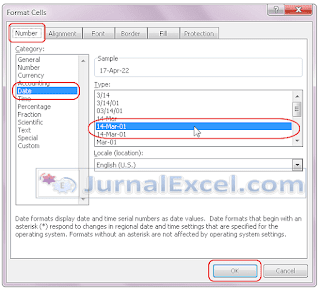
Dibagian akhir artikel saya akan jelaskan perbedaan format tanggal dengan menggunakan Format Cells dan Rumus TEXT.
3. Merubah Format Tanggal Dengan Rumus TEXT
Selanjutnya cara yang ketiga untuk merubah format tanggal dalam Excel adalah dengan menggunakan rumus TEXT.
Rumus TEXT dalam Microsoft Excel ada pada kategori atau kelompok Fungsi Teks.
Rumus TEXT ini berfungsi untuk mengubah format teks, tanggal, angka ataupun waktu.
Baca Juga : Menggunakan Rumus TEXT Excel Untuk Mengubah Format Angka, Tanggal dan Waktu
Perbedaan yang paling mendasar antara Format Cells dengan Rumus TEXT adalah pada tempat menampilkan hasil format tanggal.
Jika kita menggunakan Format Cells maka hasil formatnya ada pada Cell yang sama sedangkan dengan Rumus TEXT justru hasilnya ada pada Cell yang berbeda.
Menggunakan rumus TEXT untuk mengatur format tanggal memang memiliki jenis format yang tidak terbatas.
Hanya saja kita harus mengetahui bagaimana cara menggunakan rumus TEXT serta bagaimana cara penulisan dari format tanggal itu sendiri dalam argumen rumus TEXT Excel.
Pada contoh diatas merubah format tanggal dengan rumus TEXT ada pada Cell C8 dan C9.
Adapun rumus TEXT yang digunakan pada Cell C8 untuk mengubah format tanggal adalah sebagai berikut :
=TEXT(A8;”dd-mmm-yyy”)
Dengan rumus tersebut diatas maka format tanggal yang semula 17/04/2022 sudah kita ubah menjadi 17-Apr-22.
Selanjutnya contoh yang kedua rumus TEXT untuk mengubah tanggal pada Cell C9 adalah sebagai berikut :
=TEXT(A9;”ddd,dd-mmm-yyy”)
Dengan rumus yang kedua ini format tanggal sudah kita ubah menjadi “Minggu, 17-Apr-2022”.
Opsi menampilkan hari dan tanggal pada contoh yang kedua ini dapat dilakukan dengan mudah menggunakan rumus TEXT.
4. Kesimpulan Merubah Format Tanggal
Karena opsi merubah format tanggal dalam Excel seperti yang sudah dijelaskan diatas memang ada tiga pilihan maka mari kita coba simpulkan pembahasan diatas.
Sebenarnya memilih opsi dari ketiga format tanggal diatas sangat mudah tergantung kepada tujuan kita dalam pengolahan tanggal tersebut.
Jika ingin menggunakan cara tercepat dan paling mudah mengubah format tanggal silahkan gunakan cara yang pertama.
Hanya saja dengan cara yang pertama format tanggal pilihannya sangat terbatas.
Jika ingin menampilkan hasil perubahan format tanggal pada Cell yang sama dengan yang diketik maka silahkan gunakan cara yang kedua.
Misalnya kita mengetik tanggal pada Cell A1 dan format tanggal yang kita buat juga ingin langsung ditampilkan pada Cell A1, maka ini harus menggunakan cara yang kedua.
Sebaliknya, jika ingin menampilkan tanggal pada Cell yang berbeda maka silahkan gunakan rumus TEXT atau cara yang ketiga.
Jadi, intinya pemilihan format tanggal yang akan digunakan caranya tergantung kepada kebutuhan kita saat mengolah data.
Sampai dengan ini semoga kita sudah sama – sama memahami cara merubah format tanggal dalam penjelasan diatas.
Itulah pembahasan kita kali ini tentang cara merubah format tanggal di Excel dan semoga bermanfaat.
Sampai jumpa kembali dalam pembahasan – pembahasan selanjutnya di www.jurnalexcel.com